在excel中输入并让它显示出来的步骤
作为办公一族,各种办公软件都操作的得心应手,但是对于新手来说,通常在做excel表格的时候会遇到输入序号0+数字,0总是显示不出来,下面小编就为大家详细介绍一下,来看看吧!

方法/步骤
首先,找到你需要编辑的excel文档,双击打开,找到你要编辑的那一列,
这里小编以新建的excel表格为例,可以看到数字1下面都是一串序号,这里需要在数字前面加0
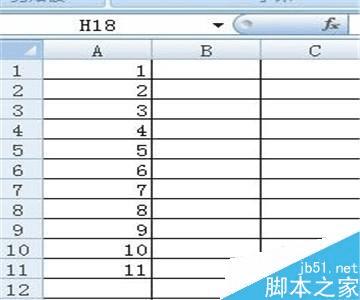
第二,直接输入数字0回车后依然无法显示,因为excel默认模式就是这样,我们可以在输入0之前加一个“'”,注意是英文模式下

第三,这样会发现单元格显示了数字01,下拉单元格填充即可

第四,也可以在设置单位格格式,选中要编辑的单元格,右键选中设置单元格格式

第五,进去单元格格式设置后,查看菜单栏“数字”在分类里选中“文本”格式,点击确认

第六,以上操作完成,回到excel文档中,查看数字列单元格,直接输入数字0就可以了,然后向下填充就Ok了

以上就是excel中怎么输入0并让它显示出来方法介绍,操作很简单的,大家学会了吗?希望能对大家有所帮助!
本文地址:http://www.45fan.com/dnjc/42253.html
